Về Viện Di Động
- Hệ thống:
14 cửa hàng - Tổng đài: 1800.6729 (miễn phí)
(Giờ làm việc: 08h00 - 21h00) -
Giới thiệu
Viện Di Động -
Đăng nhập
- Tin công nghệ
- Đặt lịch ngay
Điện thoại Samsung bị hiện quảng cáo liên tục là một vấn đề phổ biến mà nhiều người dùng đang phải đối mặt. Không chỉ gây khó chịu mà còn ảnh hưởng đến hiệu suất sử dụng và tiêu tốn nhiều tài nguyên của thiết bị. Trong bài viết này, hãy cùng hệ thống sửa chữa Viện Di Động khám phá nguyên nhân và cách xử lý khi điện thoại Samsung bị quảng cáo liên tục một cách chi tiết và rõ ràng!
Tồn tại nhiều lý do khiến điện thoại điện thoại Samsung bị quảng cáo liên tục. Một số nguyên nhân chính bao gồm:
– Tải phải những ứng dụng độc hại: Một số ứng dụng không rõ nguồn gốc hoặc không đáng tin cậy có thể tự động cài đặt vào thiết bị và khiến điện thoại Samsung bị quảng cáo liên tục.
– Điện thoại Samsung bị nhiễm Virus: Các loại virus có thể xâm nhập vào điện thoại qua các ứng dụng độc hại, tệp tin đính kèm trong email hoặc tin nhắn, dẫn đến hiện tượng quảng cáo không ngừng.
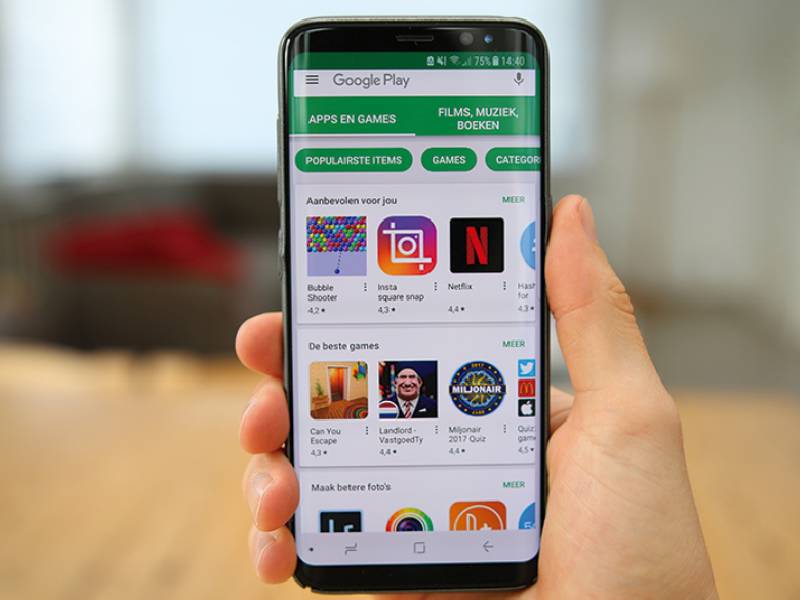
Điện thoại Samsung bị hiện quảng cáo liên tục
– Sử dụng trình duyệt web không an toàn: Điện thoại Samsung đã truy cập vào các trang web không đáng tin cậy hoặc sử dụng trình duyệt không được bảo mật có thể tạo điều kiện cho việc xuất hiện quảng cáo liên tục.
– Cài đặt ứng dụng từ những nơi không uy tín: Việc tải và cài đặt ứng dụng từ các nguồn không an toàn có thể khiến điện thoại bị nhiễm mã độc, dẫn đến hiện tượng quảng cáo không mong muốn.
– Cài đặt nhiều ứng dụng chứa quảng cáo: Số lượng lớn ứng dụng trên điện thoại, đặc biệt là những ứng dụng đòi hỏi quyền truy cập vào thông tin cá nhân hoặc hiển thị quảng cáo, cũng có thể làm tăng nguy cơ bị quảng cáo liên tục.
– Cài đặt trình chặn quảng cáo không đúng: Cài đặt các trình chặn quảng cáo không tin cậy có thể không hiệu quả, thậm chí gây ra hiện tượng ngược lại – tăng cường quảng cáo trên điện thoại.

Quảng cáo trên điện thoại Samsung
– Cập nhật hệ điều hành không đầy đủ: Việc không cập nhật phiên bản hệ điều hành Android đầy đủ có thể tạo ra lỗ hổng bảo mật, mở cửa cho các ứng dụng độc hại hoạt động tự do, gây ra hiện tượng quảng cáo liên tục.
Để xử lý vấn đề điện thoại Samsung bị quảng cáo liên tục, có thể thực hiện các bước sau:
1. Kiểm tra và gỡ bỏ ứng dụng độc hại: Tìm và gỡ bỏ những ứng dụng không rõ nguồn gốc hoặc không đáng tin cậy trên thiết bị. Nếu không thể loại bỏ, hãy sử dụng phần mềm diệt virus để quét và loại bỏ chúng.
2. Sử dụng phần mềm diệt virus: Sử dụng các ứng dụng diệt virus để quét và loại bỏ các loại virus trên điện thoại. Chọn các ứng dụng diệt virus uy tín và tin cậy để đảm bảo hiệu quả.
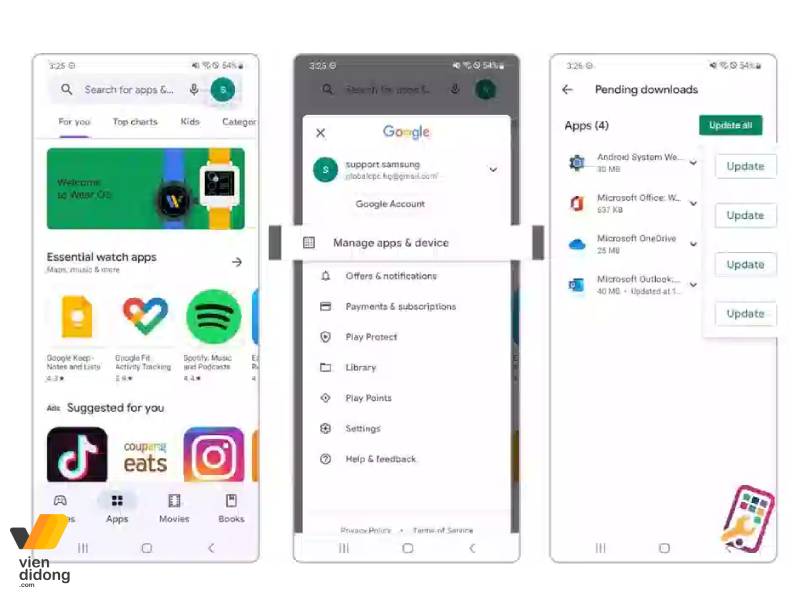
Dùng phần mềm diệt virus
3. Sử dụng trình duyệt web an toàn: Sử dụng các trình duyệt web có tính năng chặn quảng cáo và bảo mật khi lướt web. Các trình duyệt như Google Chrome, Mozilla Firefox, Opera hoặc Microsoft Edge đều có tính năng này.
4. Hạn chế cài đặt ứng dụng từ nguồn không đáng tin cậy: Chỉ tải và cài đặt ứng dụng từ các nguồn tin cậy như Google Play Store hoặc App Store để đảm bảo an toàn.
5. Giảm số lượng ứng dụng: Hạn chế số lượng ứng dụng trên điện thoại và chỉ giữ lại những ứng dụng cần thiết. Nếu muốn cài đặt thêm, đảm bảo chúng từ nguồn đáng tin cậy và không chứa mã độc.
6. Sử dụng trình chặn quảng cáo tin cậy: Dùng các trình chặn quảng cáo đáng tin cậy như AdBlock Plus hoặc uBlock Origin. Tránh sử dụng các trình chặn quảng cáo không rõ nguồn gốc.
7. Update lại hệ điều hành: Luôn cập nhật hệ điều hành để nhận các bản vá lỗi và bảo mật mới nhất, giúp bảo vệ khỏi các mối đe dọa tiềm ẩn và tránh gây ra hiện tượng điện thoại Samsung bị hiện quảng cáo liên tục.
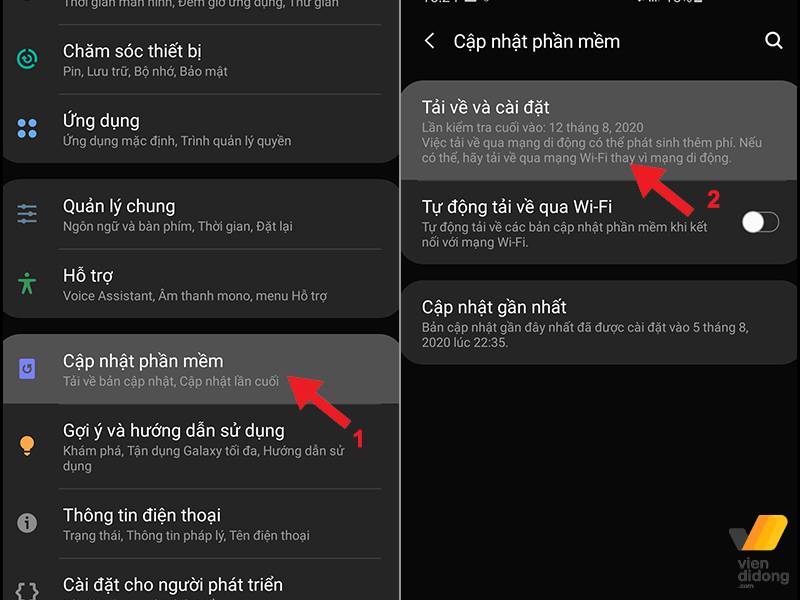
Cập nhật phần mềm
Viện Di Động đã hướng dẫn bạn cách giải quyết vấn đề điện thoại Samsung bị quảng cáo liên tục. Nếu bạn đang gặp tình trạng này, hãy thử các phương pháp đã được đề xuất. Nếu vẫn gặp khó khăn, đừng ngần ngại liên hệ với dịch vụ sửa chữa điện thoại Samsung của Viện Di Động để nhận được sự hỗ trợ và giải đáp thắc mắc.
Viện Di Động – Hệ thống chuyên cung cấp các dịch vụ sửa chữa điện thoại Samsung, iPhone, Xiaomi,… và các thiết bị điện tử khác như Laptop, máy tính bảng, tai nghe,… tại các chi nhánh uy tín Tp.HCM, Hà Nội, Đà Nẵng, Bình Dương, Tiền Giang, Kiên Giang và Cần Thơ.
Mọi thông tin cần thiết xin liên hệ đến TỔNG ĐÀI 1800.6729 (miễn phí) hoặc inbox FANPAGE VIỆN DI ĐỘNG để được tư vấn – xử lý dịch vụ cụ thể, chi tiết và đặt lịch sửa chữa nhanh chóng, minh bạch hơn.
Hiện tượng màn hình Samsung bị nhấp nháy (hay giật, chớp nháy) là một lỗi nhỏ nhưng lại gây ra nhiều phiền toái cho người dùng. Vậy nguyên nhân nào dẫn đến tình trạng này và cách khắc phục hiệu quả ra sao? Hãy cùng theo dõi bài viết dưới đây để tìm hiểu nhé!
Trong quá trình sử dụng điện thoại thông minh, không ít lần người dùng phải đối mặt với vấn đề màn hình điện thoại Samsung bị nhấp nháy liên tục và có nhiều nguyên nhân gây ra tình trạng này như sau:
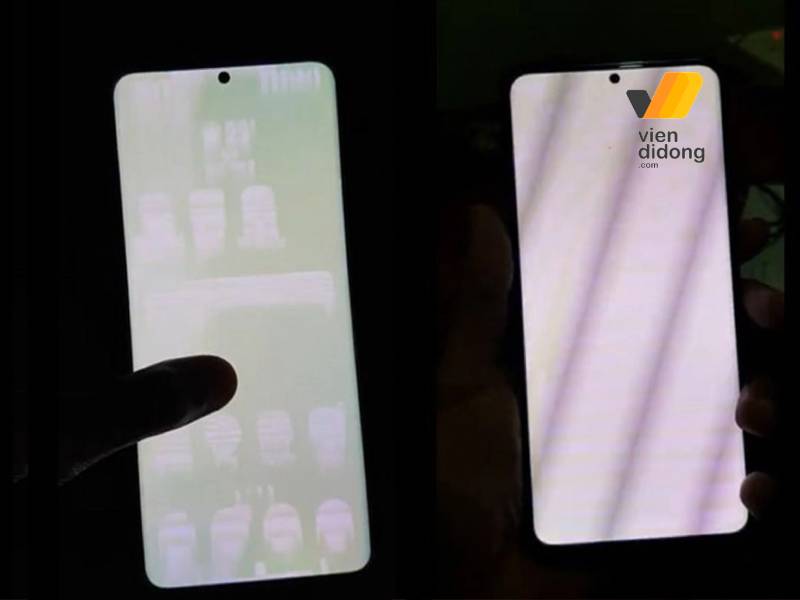
Màn hình điện thoại Samsung bị nhấp nháy liên tục
1. Va đập hoặc rơi rớt điện thoại từ độ cao có thể làm màn hình hoặc các mạch điện bên trong bị ảnh hưởng, dẫn đến hiện tượng nhấp nháy liên tục.
2. Sử dụng điện thoại trong khi đang sạc có thể làm nóng điện thoại, gây ra lỗi màn hình Samsung bị nhấp nháy. Điều này cũng có thể gây nguy hiểm như cháy nổ, vì vậy nên hạn chế sử dụng điện thoại trong quá trình sạc.
3. Nguồn điện không ổn định khi sạc cũng có thể làm màn hình bị nhấp nháy liên tục.
4. Sử dụng các linh kiện không chính hãng hoặc không tương thích với điện thoại cũng có thể gây ra tình trạng này.
5. Liên tục sử dụng điện thoại mà không để nó nghỉ ngơi có thể làm hệ thống quá tải, ảnh hưởng đến màn hình.
6. Điện thoại bị tiếp xúc với nước cũng là một nguyên nhân khiến màn hình nhấp nháy do nước làm ẩm và chập mạch hệ thống.
7. Xung đột phần mềm hoặc lỗi ứng dụng cũng có thể gây ra tình trạng màn hình điện thoại nhấp nháy liên tục.
Đối diện với sự cố màn hình Samsung bị nhấp nháy, không chỉ làm giảm trải nghiệm sử dụng mà còn gây phiền toái cho người dùng. Tuy nhiên, không cần lo lắng quá nhiều, bạn có thể xử lý vấn đề này bằng những cách sau:
Một số thiết bị Samsung có tính năng tự điều chỉnh độ sáng dựa trên điều kiện ánh sáng xung quanh. Tính năng này có thể gây ra hiện tượng màn hình nhấp nháy khi điện thoại cố gắng điều chỉnh độ sáng. Để khắc phục, bạn chỉ cần vào Cài đặt > Màn hình > Tắt tính năng Điều chỉnh độ sáng tự động.
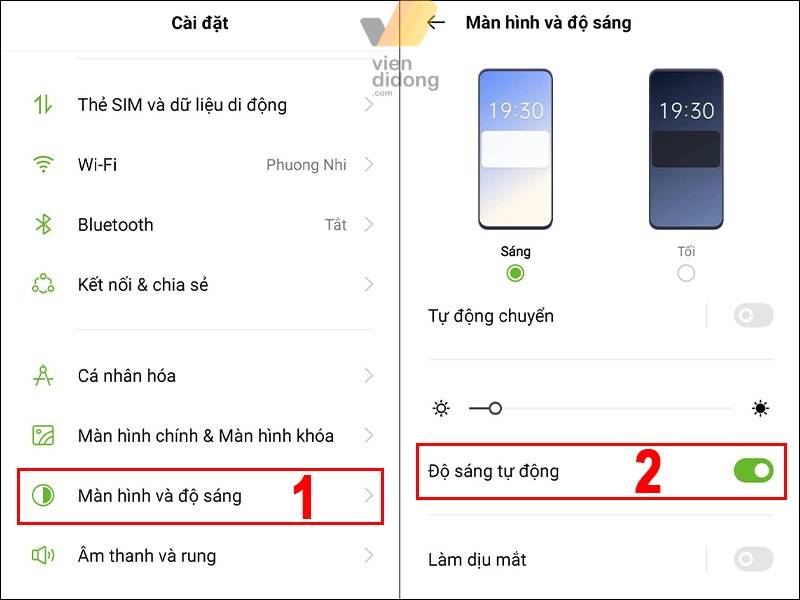
Tắt tính năng điều chỉnh độ sáng tự động trên Samsung
Việc mở quá nhiều ứng dụng đồng thời có thể làm giảm hiệu suất của điện thoại và gây ra vấn đề màn hình nhấp nháy. Để giải quyết vấn đề này, bạn có thể đóng các ứng dụng đang chạy ngầm bằng cách nhấn vào biểu tượng ba gạch ngang trên màn hình chính và chọn “Đóng tất cả” hoặc vuốt lên để đóng từng ứng dụng.
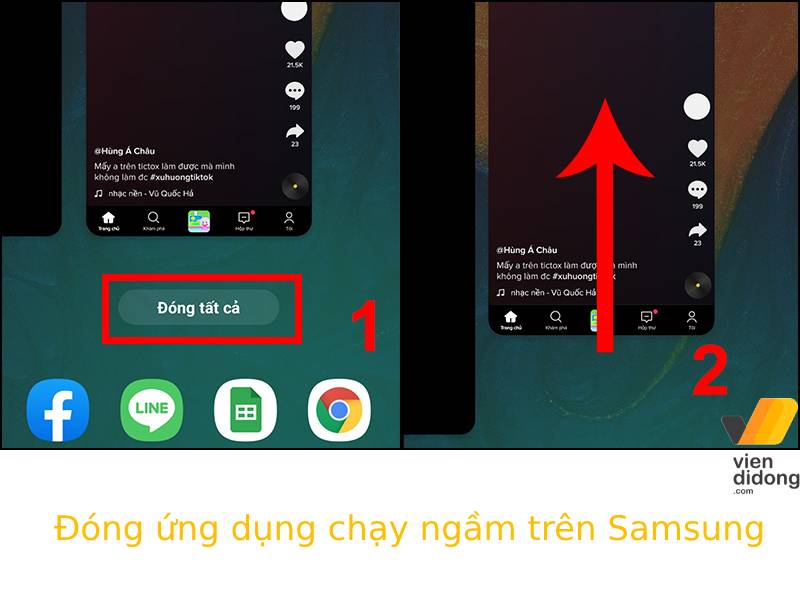
Đóng ứng dụng chạy ngầm
Việc loại bỏ hoặc xóa bỏ các ứng dụng không cần thiết là một biện pháp hiệu quả để khắc phục tình trạng màn hình nhấp nháy liên tục trên điện thoại Samsung, đồng thời giúp giải phóng bộ nhớ của thiết bị. Bạn có thể gỡ bỏ những ứng dụng không sử dụng hoặc sử dụng các phần mềm hỗ trợ xóa các tập tin rác và ứng dụng không cần thiết.
Một cách nhanh chóng và hiệu quả để khắc phục tình trạng màn hình Samsung bị nhấp nháy liên tục là khởi động lại thiết bị. Bạn chỉ cần nhấn và giữ nút nguồn cho đến khi hệ thống hiện ra các tùy chọn Power off, Restart, Emergency mode, sau đó chọn Restart để thiết bị khởi động lại.
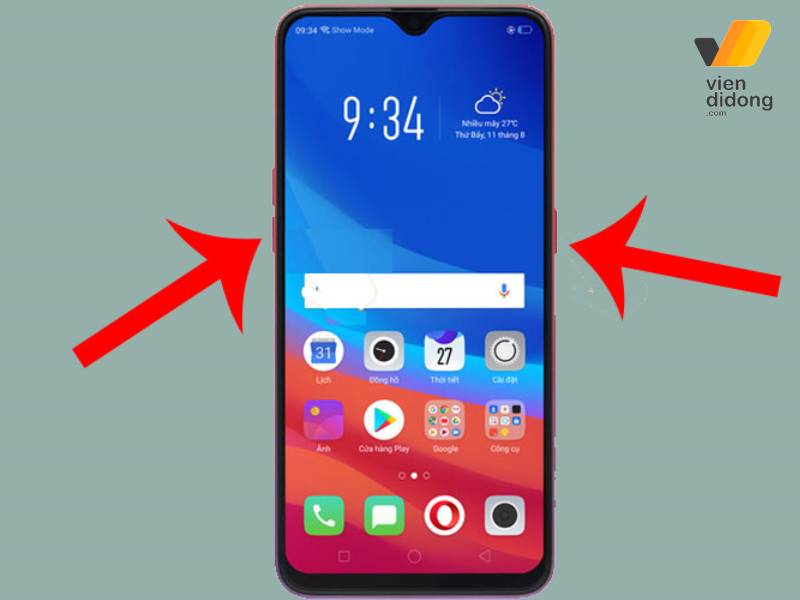
Khởi động lại điện thoại Samsung
Nếu tình trạng màn hình nhấp nháy vẫn tiếp tục sau khi thực hiện các biện pháp trên, có thể là do lỗi phần mềm hoặc xung đột ứng dụng. Trong trường hợp này, bạn có thể thử khôi phục cài đặt gốc của điện thoại. Để thực hiện, bạn vào Cài đặt > Quản lý chung > Đặt lại > Khôi phục cài đặt gốc > Chọn XÓA CÁC CÀI ĐẶT để xác nhận. Nhớ sao lưu dữ liệu quan trọng trước khi thực hiện để tránh mất hết dữ liệu.
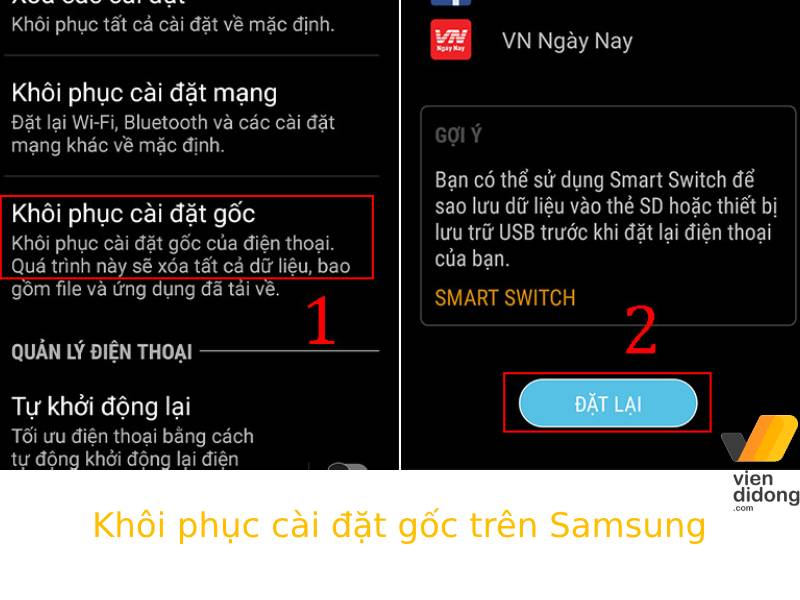
Khôi phục cài đặt gốc trên Samsung
Nếu sau khi thực hiện các biện pháp trên mà vấn đề vẫn không được giải quyết, có thể màn hình điện thoại đã bị hỏng hoặc lỗi phần cứng khác cần thay màn hình Samsung mới. Trong trường hợp này, bạn nên đưa điện thoại Samsung của mình đến các trung tâm bảo hành hoặc trung tâm sửa chữa chuyên nghiệp để được tư vấn và hỗ trợ khắc phục.

Đem đến trung tâm sửa chữa điện thoại Samsung
Khi bạn đối mặt với tình trạng màn hình Samsung bị nhấp nháy không mong muốn, đừng lo lắng mà hãy đến với Viện Di Động – một địa chỉ uy tín và chuyên nghiệp trong việc sửa chữa các lỗi liên quan đến điện thoại di động, đặc biệt là điện thoại Samsung. Với đội ngũ kỹ thuật viên giàu kinh nghiệm và trang thiết bị hiện đại, Viện Di Động cam kết sẽ giúp bạn khắc phục tình trạng này một cách nhanh chóng và hiệu quả, mang lại sự thoải mái và yên tâm cho trải nghiệm sử dụng điện thoại của quý khách hàng.

Thay màn hình Samsung tại Viện Di Động
Viện Di Động không chỉ là nơi sửa chữa uy tín mà còn là địa chỉ tin cậy để bạn nhận được sự tư vấn chuyên nghiệp về mọi vấn đề liên quan đến điện thoại di động. Chúng tôi luôn sẵn lòng lắng nghe và đồng hành cùng quý khách để giải quyết tất cả các vấn đề về màn hình Samsung bị nhấp nháy và đảm bảo rằng khách hàng sẽ rời khỏi cửa hàng với sự hài lòng tuyệt đối.
Thông qua bài viết này, chúng tôi đã cung cấp cho bạn những nguyên nhân gây ra tình trạng màn hình Samsung bị nhấp nháy, giật chớp liên tục cùng với các phương pháp khắc phục hiệu quả.
Nếu màn hình Samsung bị nhấp nháy, giật chớp liên tục, hãy liên hệ tới hệ thống sửa chữa Viện Di Động qua TỔNG ĐÀI 1800.6729 (miễn phí) hoặc inbox FANPAGE VIỆN DI ĐỘNG để đặt lịch sửa chữa nhanh chóng, hỗ trợ tư vấn và xử lý kỹ thuật chi tiết, minh bạch hơn.
Mặc dù Galaxy S23 Ultra 512GB đã được ra mắt thành công và nhận được đánh giá cao từ người dùng, nhưng gần đây lại xuất hiện rất nhiều thông tin đáng chú ý về khả năng lỗi camera của thiết bị này. Tuy nhiên, để có cái nhìn rõ ràng và chi tiết hơn về vấn đề Galaxy S23 Ultra bị lỗi camera, chúng ta cùng tìm hiểu thông qua bài viết dưới đây.
Nội dung bài viết
Gần đây, sau thời gian ra mắt đã có nhiều người dùng tiếp xúc với vấn đề Galaxy S23 Ultra bị lỗi camera, gây khó khăn trong việc chụp những bức ảnh hoàn hảo. Thông tin này đã lan truyền trên các diễn đàn công nghệ hàng đầu tại Đức, Reddit, diễn đàn XDA và các cộng đồng Samsung.
Người dùng đã phản ánh rằng các bức ảnh chụp bằng Galaxy S23 Ultra xuất hiện những vết mờ hình dạng vòng tròn hoặc hình chữ nhật. Hơn nữa, một số phần trong hình ảnh bị mờ và không đạt được độ sắc nét như kỳ vọng. Đối với những người quan tâm đến chất lượng hình ảnh, thì đây là một vấn đề không mong muốn.

Galaxy S23 Ultra bị lỗi camera và gây hiện tượng ảnh chụp bị mờ
Hiện tại, Samsung vẫn chưa đưa ra phản hồi chính thức về vấn đề này. Tuy nhiên, theo một số chuyên gia, lỗi có thể xuất phát từ phần cứng và có yêu cầu thay thế module camera.
Ngoài ra, có ý kiến cho rằng đây có thể là lỗi phần mềm. Cho nên, người dùng Samsung hy vọng hãng sẽ sớm cung cấp các bản vá thông qua cập nhật phần mềm để khắc phục vấn đề này.

Galaxy S23 Ultra bị lỗi camera là do phần mềm
Trong thời gian chờ đợi sự khắc phục, bạn có thể thử chụp ảnh với khoảng cách xa hơn một chút và sau đó cắt gần vào chủ thể chụp. Do cảm biến trên Galaxy S23 Ultra là một cảm biến lớn, có độ phân giải cao nên việc này có thể giúp cải thiện độ nét của bức ảnh tạm thời. Tuy nhiên, đây chỉ là một lời khuyên tạm thời cho đến khi vấn đề lỗi camera được giải quyết.
Gần đây, người dùng Galaxy S23 Ultra đã báo cáo về vấn đề liên quan đến khả năng ổn định hình ảnh trên camera của thiết bị. Vấn đề này đã gây khó khăn cho họ trong việc căn chỉnh để có những bức ảnh sắc nét và chất lượng cao. Ngay cả khi sử dụng chức năng OIS (chống rung quang học), thì vấn đề vẫn chưa được giải quyết một cách rõ ràng.
Có nhiều người cho rằng lỗi này có liên quan đến khả năng chống rung của hệ thống máy ảnh trên điện thoại. Hiện tại, nguyên nhân chính gây ra vấn đề này vẫn chưa được xác định một cách chính xác.

Galaxy S23 Ultra bị lỗi camera có chất lượng không đạt yêu cầu
Theo nguồn tin, không có thông tin cho thấy những chiếc điện thoại Samsung gặp vấn đề về camera đã bị rơi rớt hay nứt vỡ ống kính trước đó. Do đó, có thể khẳng định rằng yếu tố ngoại cảnh không phải là nguyên nhân gây ra lỗi camera này.
Mặc dù vấn đề có thể được tạm khắc phục khi đóng ứng dụng chụp ảnh, nhưng nó lại tiếp tục trở lại và gây nhiều cản trở như trước đây.
Ngoài Galaxy S23 Ultra, cả Samsung Galaxy S23 và Galaxy S23 Plus cũng đã nhận được phàn nàn từ một số người dùng về vấn đề chụp ảnh bị mờ. Đặc biệt, vấn đề này dễ nhận thấy hơn khi người dùng chụp các bức ảnh cận cảnh.
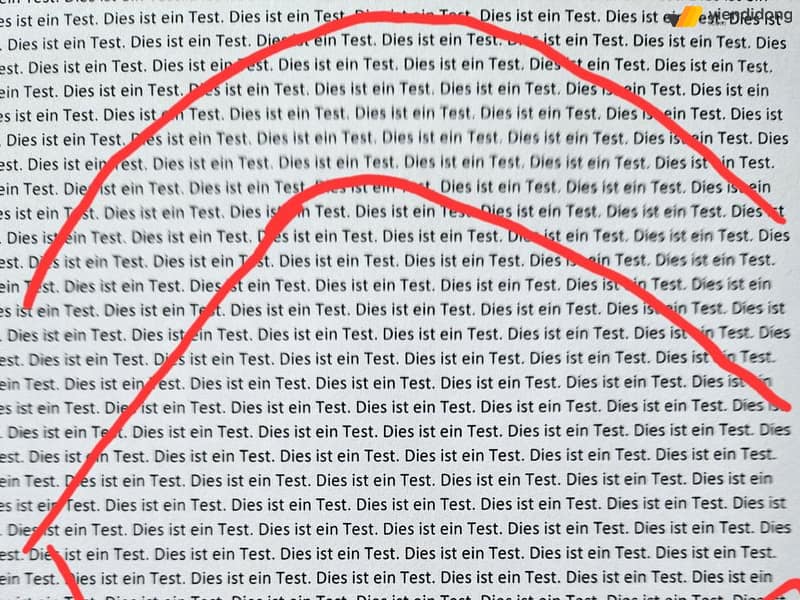
Lỗi camera trên Galaxy S23 Ultra, Plus và Classic bị mờ
Chính vì thế, Samsung đã chính thức thừa nhận rằng lỗi này xuất phát từ khẩu độ rộng của ống kính và đang nỗ lực khắc phục sự cố này trong thời gian ngắn nhất. Cụ thể, camera chính 50MP của cả Galaxy S23 và Galaxy S23 Plus đều có khẩu độ f/1.8. Khẩu độ rộng này sẽ giúp camera thu sáng tốt hơn và cải thiện khả năng chụp ảnh trong điều kiện thiếu sáng.
Tuy nhiên, điều này cũng có thể khiến cho một số phần trên ảnh bị mờ khi người dùng chụp trong khoảng cách quá gần với đối tượng cần chụp.
Tổng kết lại, tin đồn về Galaxy S23 Ultra bị lỗi camera đã thu hút sự quan tâm của người dùng. Dù hiện tại Samsung vẫn chưa đưa ra phản hồi chính thức về vấn đề này, nhưng có thông tin cho thấy họ đang nỗ lực để khắc phục các vấn đề này trong thời gian sớm nhất.
Viện Di Động – Hệ thống uy tín và chuyên nghiệp trong dịch vụ dịch vụ sửa chữa điện thoại, Laptop, máy tính bảng, tai nghe,… tại các chi nhanh từ Nam ra Bắc – Tp.HCM, Hà Nội, Đà Nẵng, Bình Dương, Tiền Giang, Kiên Giang và Cần Thơ.
Mọi thông tin xin liên hệ TỔNG ĐÀI 1800.6729 (miễn phí) hoặc inbox FANPAGE VIỆN DI ĐỘNG để được hỗ trợ dịch vụ, xử lý kỹ thuật, đặt lịch sửa chữa nhanh chóng và minh bạch.
Bạn có thể cảm thấy bất ngờ khi nhận thấy màn hình Samsung của mình đột nhiên bị ám xanh. Tình trạng này có thể xảy ra vì nhiều lý do và việc hiểu rõ nguyên nhân sẽ giúp bạn khẳng định đây không phải là một hư hỏng nghiêm trọng. Trong bài viết này, Viện Di Động sẽ giải thích các nguyên nhân khiến màn hình Samsung bị ám xanh và đưa ra các phương pháp khắc phục phổ biến nhất cho bạn nhé!
Nội dung bài viết
Đối với người dùng Samsung, tình trạng màn hình điện thoại bị ám xanh không phải là một hiện tượng hoàn toàn mới. Chính vì thế, có nhiều nguyên nhân đằng sau vấn đề này và nhận biết màn hình Samsung bị ám xanh sẽ giúp khắc phục rất nhiều.
Thủ phạm đầu tiên có thể là do điện thoại của bạn đã bị va đập mạnh hoặc rơi từ độ cao. Những tác động mạnh này có thể gây hư hỏng cho màn hình và tạo ra hiện tượng ám xanh.

Màn hình Samsung bị ám xanh do va đập hoặc bị rơi
Hơn nữa, nếu điện thoại của bạn từng bị ngập trong nước, dù chỉ là một thời gian ngắn, thì vẫn có khả năng gây ra vấn đề này. Nước có thể xâm nhập vào trong máy và gây hỏng các linh kiện, bao gồm màn hình.
Tiếp theo, thời gian là một yếu tố quan trọng khác đáng được quan tâm. Khi máy đã qua một thời gian sử dụng dài, lớp keo gắn giữa khung và màn hình có thể bị oxi hóa, dẫn đến màn hình bị ám xanh.
Cuối cùng, không thể không nhắc đến những lỗi từ nhà sản xuất. Mặc dù khá hiếm, nhưng vẫn có khả năng màn hình của bạn bị ám xanh do lỗi sản xuất.
Nếu màn hình Samsung bị ám xanh, thì có thể là do thiết bị của bạn bị đơ tạm thời. Tuy nhiên, vấn đề này hoàn toàn có thể được khắc phục bằng cách khởi động lại thiết bị. Sau đây là các bước bạn nên thực hiện:
Bước 1: Đầu tiên, chúng ta cần tắt thiết bị. Để làm điều này, hãy bấm giữ đồng thời nút Nguồn và nút Giảm âm lượng trên điện thoại của bạn.
Bước 2: Màn hình sẽ xuất hiện một menu với 3 tùy chọn. Tại đây, hãy lựa chọn Khởi động lại và điện thoại sẽ tiến hành khởi động lại.
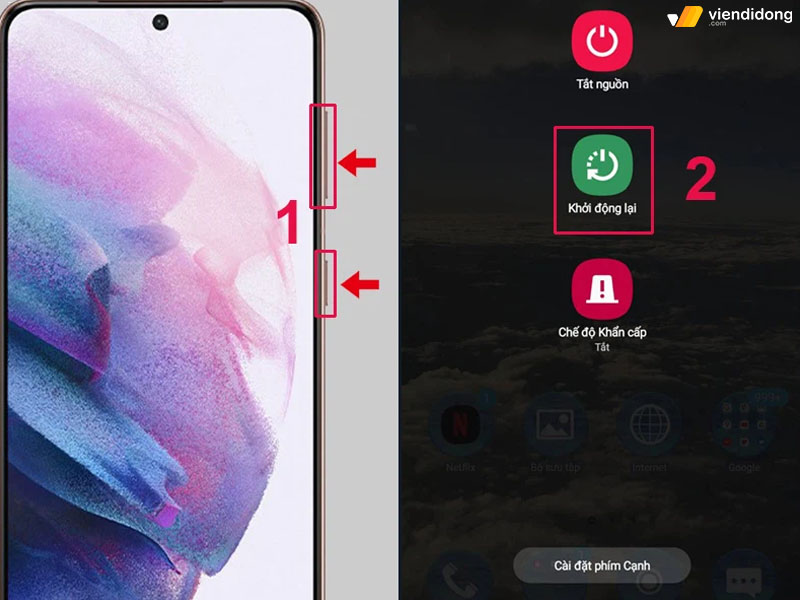
Cách khởi động lại khi màn hình Samsung bị ám xanh
Một trong những nguyên nhân có thể gây ra tình trạng màn hình Samsung bị ám xanh là do pin quá nóng. Vậy làm thế nào để khắc phục tình trạng này?
Đối với những thiết bị cho phép bạn tháo pin, hãy thử tháo pin ra, để máy nghỉ ngơi và làm mát trong khoảng 5 phút. Sau đó, lắp pin vào lại và khởi động lại thiết bị.
Nếu bạn sử dụng một mẫu Samsung mà không thể tháo pin, thì không sao cả! Bạn cũng có thể thử gỡ và lắp lại thẻ SIM cũng như thẻ SD. Dưới đây là hướng dẫn cách thực hiện:
Bước 1: Đầu tiên, bạn cần kéo khay chứa thẻ SIM, thường sẽ nằm ở cạnh trái hoặc phải của thiết bị.
Bước 2: Sau đó, hãy lấy ra thẻ SIM và thẻ SD, sau đó lắp chúng trở lại đúng vị trí.

Lắp lại SIM, thẻ nhớ khi màn hình Samsung bị ám xanh
Một nguyên nhân khác khiến màn hình Samsung bị ám xanh có thể là do hệ điều hành Android quá cũ. Khi hệ điều hành cũ không tương thích với các ứng dụng hoặc các chức năng mới, điện thoại có thể gây ra một loạt các vấn đề, bao gồm tình trạng màn hình bị ám xanh. Để khắc phục điều này, bạn cần cập nhật hệ điều hành Android của mình. Dưới đây là cách thực hiện:
Bước 1: Truy cập vào phần Cài đặt trên thiết bị của bạn. Sau đó, chọn Cập nhật phần mềm.
Bước 2: Chọn tùy chọn Tải về và cài đặt. Điện thoại của bạn sẽ tự động kiểm tra phiên bản Android hiện tại. Nếu có bản cập nhật mới, bạn sẽ nhận được thông báo và bạn chỉ cần làm theo hướng dẫn để cài đặt.
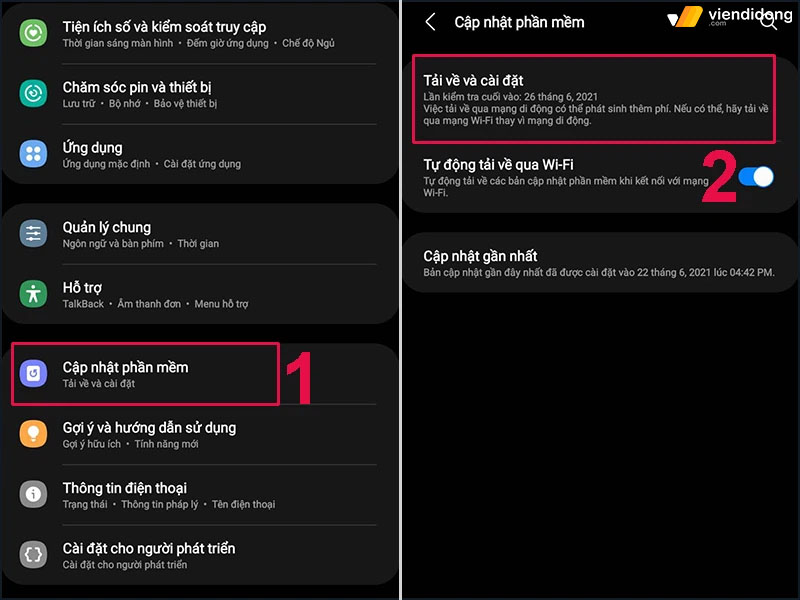
Cập nhật lại Android khi màn hình Samsung bị ám xanh
Việc cập nhật hệ điều hành Android sẽ giúp thiết bị liên tục cải thiện và cung cấp trải nghiệm tốt nhất cho người dùng.
Nếu màn hình điện thoại bị xanh, thì đó có thể là do các ứng dụng trên máy đang gặp lỗi. Để xử lý vấn đề này, bạn nên thử khởi động lại thiết bị ở Chế độ An toàn. Khi ở Chế độ An toàn, điện thoại sẽ hoạt động mà không cần sự hỗ trợ từ ứng dụng của bên thứ ba. Qua đó, giúp bạn xác định xem ứng dụng nào gây ra sự cố và làm mới hệ thống.
Thao tác khởi động như sau:
Bước 1: Nhấn và giữ nút Nguồn trên điện thoại cho đến khi hiển thị 3 tùy chọn.
Bước 2: Tiếp theo, nhấn giữ nút Tắt nguồn để bật Chế độ An toàn.
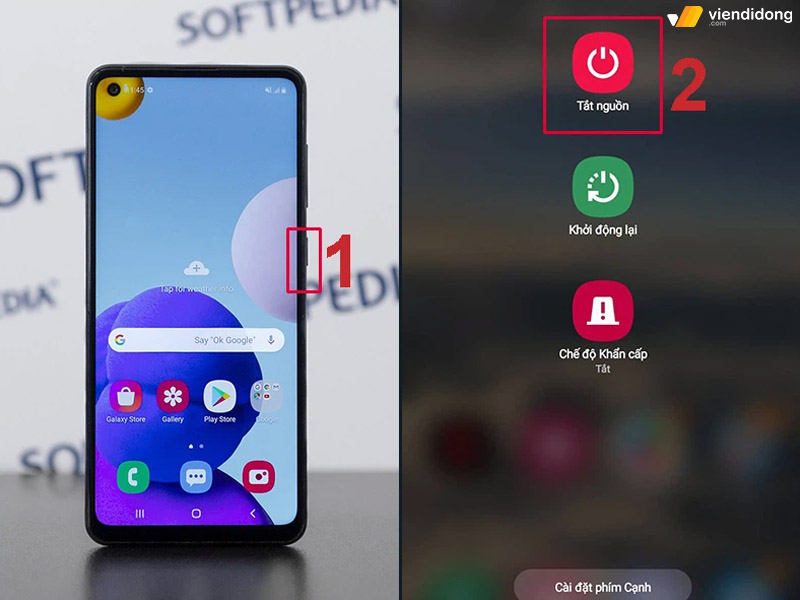
Cách vào Chế độ An toàn cho màn hình Samsung bị ám xanh – 1
Bước 3: Chọn biểu tượng Chế độ An toàn để khởi động thiết bị vào Chế độ này.
Bước 4: Chờ cho đến khi điện thoại khởi động và hiển thị màn hình Chế độ An toàn. Sau đó, nhấn và giữ nút Nguồn và chọn Tắt khi hộp thoại xuất hiện để thoát khỏi Chế độ An toàn. Từ đây, bạn có thể sử dụng điện thoại như bình thường.
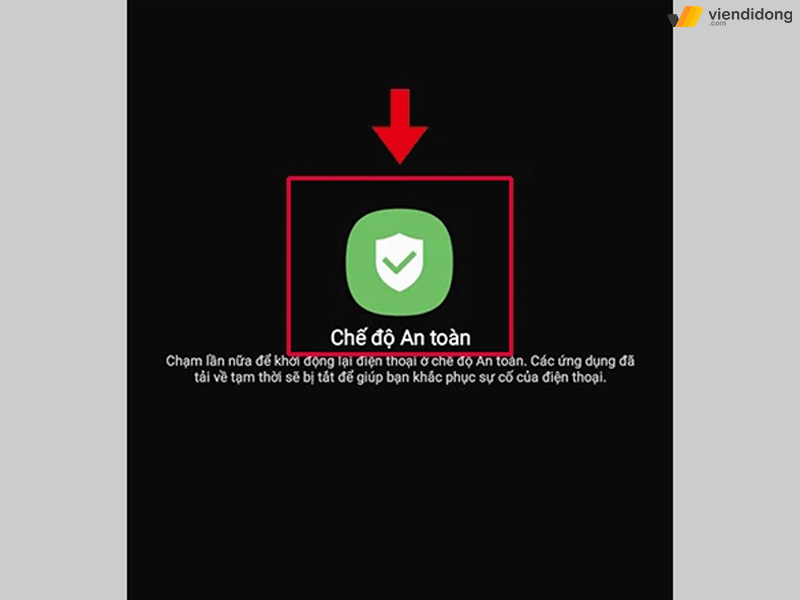
Cách vào Chế độ An toàn cho màn hình Samsung bị ám xanh – 2
Khi sử dụng Samsung Galaxy Note 9 bị lỗi màn hình, giải pháp hiệu quả nhất để khắc phục vấn đề chính là thực hiện việc khôi phục cài đặt gốc. Tuy nhiên, hãy nhớ rằng quá trình này sẽ xóa hết mọi dữ liệu hiện đang lưu trữ trên máy.
Vì vậy, trước khi tiến hành khôi phục, hãy sao lưu tài liệu quan trọng vào thẻ nhớ hoặc thiết bị khác của bạn nhé.
Dưới đây là các bước để khôi phục cài đặt gốc:
Bước 1: Trên điện thoại, vào phần Cài đặt và chọn Quản lý chung.
Bước 2: Tiếp theo, chọn Đặt lại và sau đó chọn Khôi phục cài đặt gốc. Cuối cùng, chọn “Đặt lại” để hoàn thành quá trình.
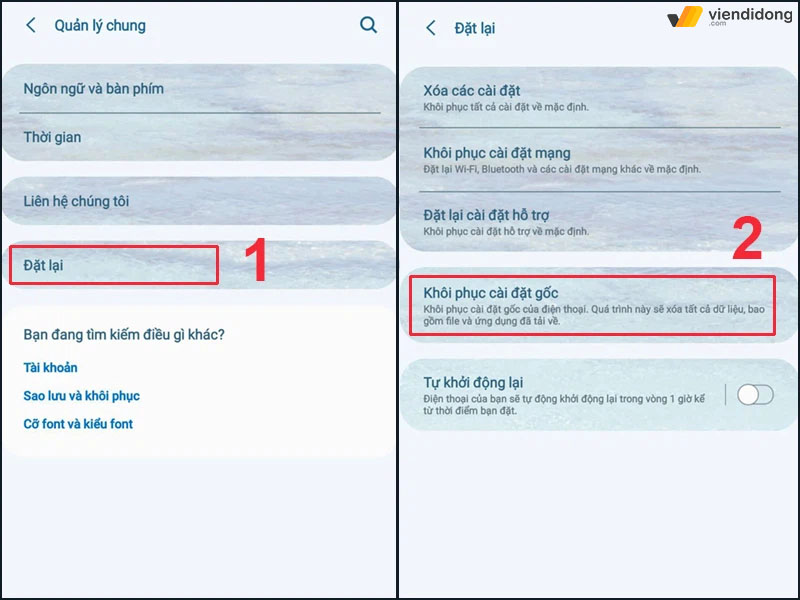
Màn hình Samsung bị ám xanh cần được Khôi phục cài đặt gốc
Khi quá trình khôi phục hoàn tất, điện thoại của bạn sẽ trở về trạng thái ban đầu, giúp khắc phục các vấn đề liên quan đến màn hình bị ám xanh.
Ngoài các phương pháp thủ công, bạn cũng có thể sử dụng phần mềm sửa chữa lỗi cho điện thoại như Wondershare Dr.Fone. Đây là một phần mềm hữu ích trong việc khắc phục các lỗi trên dòng máy Android và iPhone.
Dưới đây là cách sử dụng phần mềm Wondershare Dr.Fone:
Bước 1: Trước tiên, bạn cần tải phần mềm về máy tính bằng cách truy cập vào liên kết tại đây. Sau đó, khởi chạy phần mềm.
Bước 2: Sau khi giao diện Dr.Fone hiển thị, hãy chọn mục System Repair tại thẻ Home.
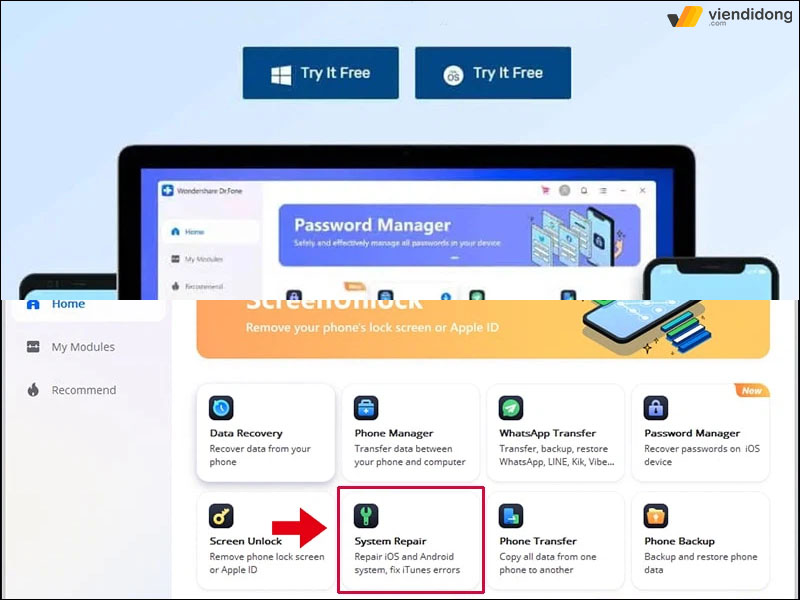
Cách sửa chữa phần mềm màn hình Samsung bị ám xanh – 1
Bước 3: Tiếp theo, chọn Android Repair và nhấn Start để bắt đầu quá trình sửa chữa.
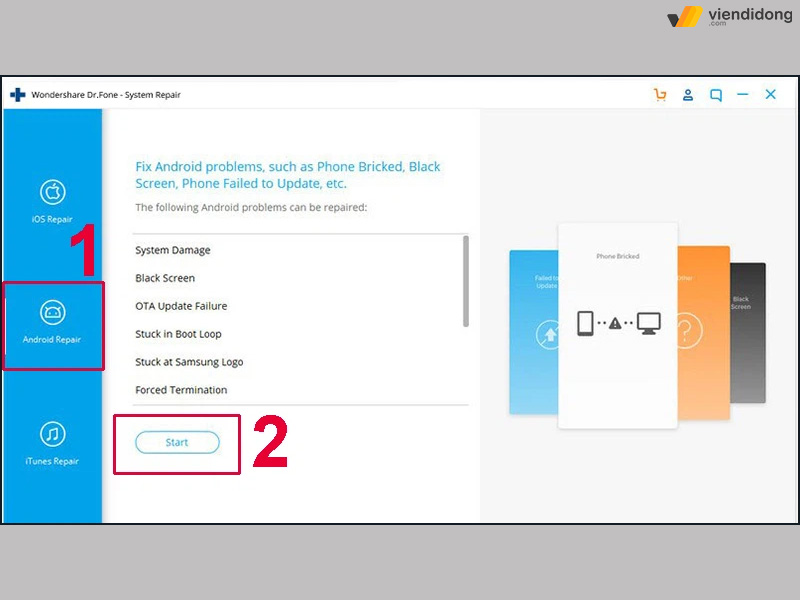
Cách sửa chữa phần mềm màn hình Samsung bị ám xanh – 2
Bước 4: Điền đầy đủ thông tin về điện thoại bạn đang sử dụng và nhấn Next.
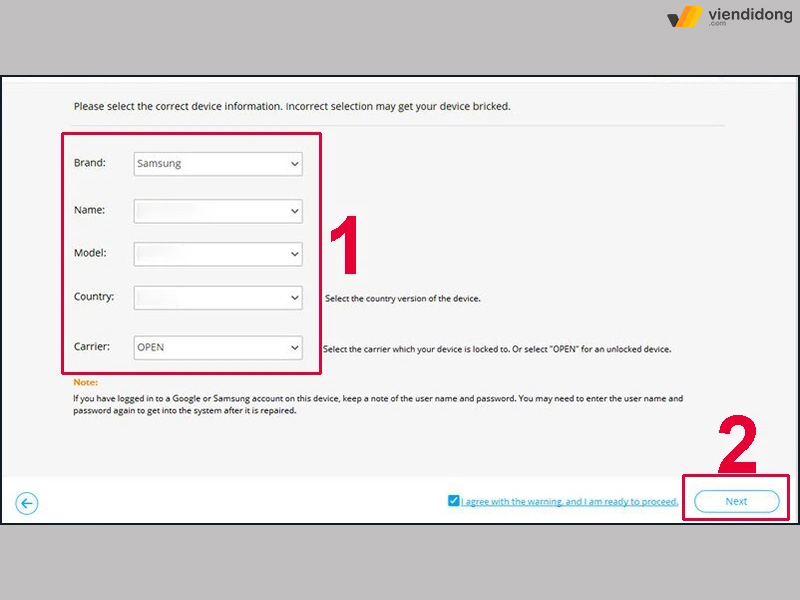
Cách sửa chữa phần mềm màn hình Samsung bị ám xanh – 3
Bước 5: Kết nối máy tính với điện thoại bằng cáp sạc. Sau đó, chọn Phone without Home button và làm theo hướng dẫn trên màn hình. Cuối cùng, nhấn “Next”.
Bước 6: Tắt điện thoại và giữ đồng thời nút Nguồn và nút Tăng hoặc Giảm âm lượng trong khoảng 10 giây, sau đó thả ra > Bấm nút Tăng âm lượng để truy cập vào chế độ Download của điện thoại.
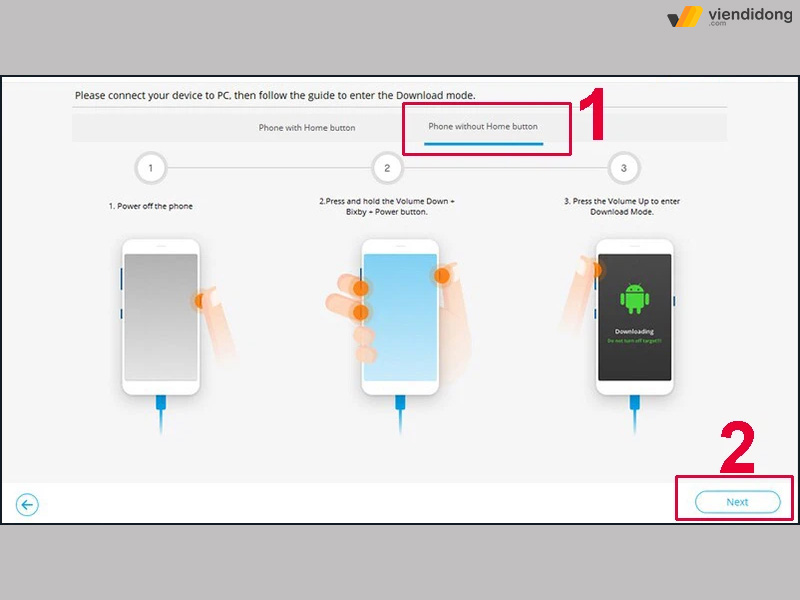
Cách sửa chữa phần mềm màn hình Samsung bị ám xanh – 4
Bước 7: Chờ đợi cho phần mềm Dr.Fone tải firmware của điện thoại.
Bước 8: Sau khi tải xong, Dr.Fone sẽ xác định và tự động sửa chữa lỗi. Khi quá trình sửa chữa hoàn thành, Dr.Fone sẽ hiển thị thông báo và bạn chỉ cần nhấn Done để kết thúc quá trình sửa chữa.
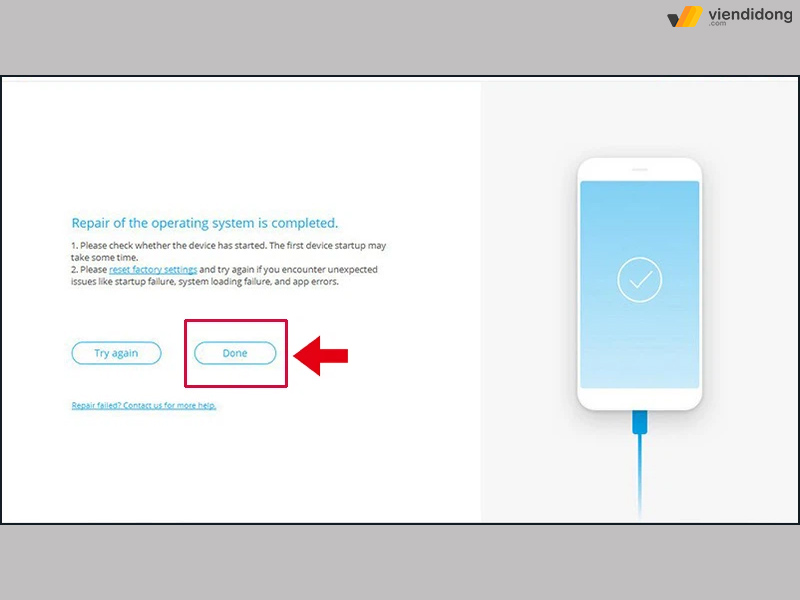
Cách sửa chữa phần mềm màn hình Samsung bị ám xanh – 5
Sau khi đã thực hiện hết toàn bộ cách khắc phục trên những vẫn không mấy hiệu quả, thì bạn nên cần tìm kiếm cho mình một địa chỉ sửa chữa Samsung uy tín. Nhờ đó, bạn sẽ tìm thấy giải pháp hoàn hảo cho các vấn đề liên quan đến điện thoại di động, đặc biệt là khi màn hình Samsung bị ám xanh.
Với kinh nghiệm và kiến thức chuyên sâu về sửa chữa thiết bị di động, Viện Di Động tự hào cung cấp dịch vụ kiểm tra, sửa chữa màn hình Samsung bị ám xanh một cách nhanh chóng và chuyên nghiệp.

Sửa chữa màn hình Samsung bị ám xanh uy tín, chuyên nghiệp tại Viện Di Động
Tại Viện Di Động, chúng tôi hiểu rằng màn hình điện thoại là một phần quan trọng và không thể thiếu của thiết bị. Với chỉ một sơ suất nhỏ, màn hình có thể bị nứt, vỡ hay gây hiện tượng ám xanh. Đó là lý do tại sao hệ thống đã phát triển dịch vụ kiểm tra, sửa chữa / thay màn hình Samsung bị ám xanh nhằm đảm bảo bạn có thể tiếp tục sử dụng điện thoại của mình một cách suôn sẻ.
Với hệ thống, đội ngũ kỹ thuật viên tận tâm, giàu kinh nghiệm sẽ kiểm tra và chẩn đoán nguyên nhân gây ra hiện tượng ám xanh trên màn hình Samsung của bạn. Đồng thời, chúng tôi sẽ sử dụng công nghệ tiên tiến, trang bị các công cụ chuyên dụng để sửa chữa một cách kỹ lưỡng. Từ đó, đảm bảo trả lại cho bạn một màn hình hoạt động tốt và không còn hiện tượng ám xanh.

Thay màn hình Samsung bị ám xanh nhanh chóng, chất lượng
Hơn nữa, Viện Di Động sở hữu các linh kiện chính hãng để thay thế khi cần thiết. Điều này nhằm đảm bảo tính bền vững và hiệu suất cao cho màn hình Samsung của bạn sau khi sửa chữa.
Ngoài ra, hệ thống còn cam kết đem đến cho bạn dịch vụ nhanh chóng và tiện lợi. Bạn có thể mang điện thoại của mình đến hệ thống, sau đó nhân viên sẽ tiến hành kiểm tra và sửa chữa trong thời gian ngắn nhất có thể.
Đặc biệt, Viện Di Động còn thực hiện đầy đủ các bước quy trình sửa chữa cụ thể, rõ ràng. Chưa dừng lại, quý khách còn được quyền ở lại theo dõi trực tiếp trong suốt quá trình kỹ thuật viên tháo lắp – thay thế linh kiện mới, tạo sự minh bạch giữa hai bên.
Tóm lại, khi màn hình Samsung bị ám xanh, nguyên nhân có thể là do các vấn đề phần cứng hoặc phần mềm. Nếu bạn gặp khó khăn hoặc cần hỗ trợ thêm, hãy liên hệ với chuyên gia hoặc nhà sản xuất để được giúp đỡ nhé.
Viện Di Động – Hệ thống uy tín, chuyên nghiệp trong lĩnh vực sửa chữa điện thoại, Laptop, máy tính bảng, tai nghe,… tại các trụ sở Tp.HCM, Hà Nội, Đà Nẵng, Bình Dương, Tiền Giang, Kiên Giang và Cần Thơ.
Mọi thông tin cần thiết xin liên hệ TỔNG ĐÀI 1800.6729 (miễn phí) hoặc inbox FANPAGE VIỆN DI ĐỘNG. Quý khách sẽ được hỗ trợ tư vấn – xử lý kỹ thuật cũng như đặt lịch sửa chữa nhanh chóng hơn.
Một trong những sự cố thường xảy ra với điện thoại Samsung là màn hình bị đen. Đây là tình trạng khiến nhiều người dùng cảm thấy bất tiện, lo lắng và ảnh hưởng rất nhiều đến nhu cầu sử dụng cá nhân. Vậy làm cách nào để xử lý khi điện thoại Samsung bị đen màn hình? Hãy cùng theo dõi bài viết dưới đây để tìm hiểu nhé!
Nội dung bài viết
Samsung bị đen màn hình là tình trạng thường gặp ở nhiều dòng điện thoại của hãng. Nguyên nhân có thể do nhiều yếu tố khác nhau, chẳng hạn như:
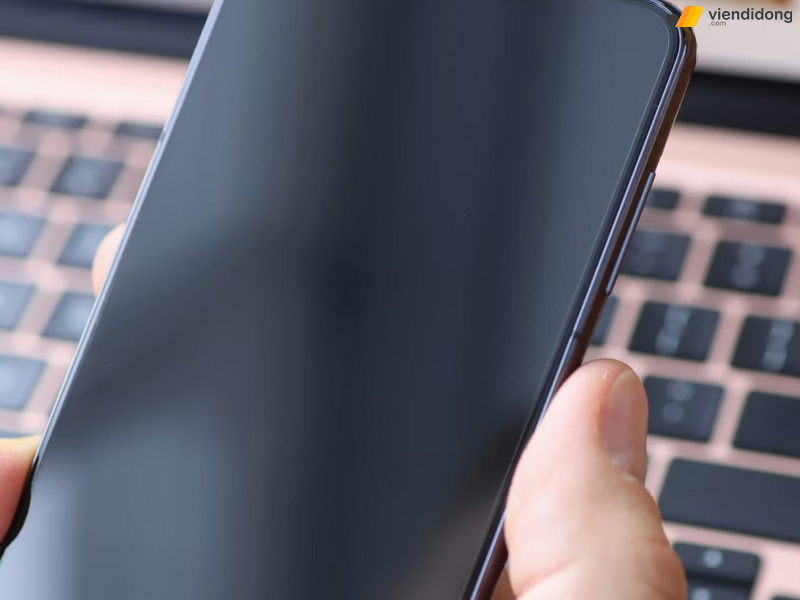
Samsung bị đen màn hình do cài đặt ứng dụng không phù hợp
Nếu bạn gặp phải tình trạng Samsung bị đen màn hình, thì đừng quá lo lắng. Bạn có thể tham khảo qua một số cách khắc phục hiệu quả cho vấn đề này ngay tại nhà trước khi mang máy đi sửa chữa dưới đây:
Có một số cách khắc phục hiệu quả mà bạn có thể thử ngay tại nhà. Trong đó, bạn có thể sạc pin điện thoại Samsung của mình để giúp thiết bị hoạt động trở lại như bình thường. Các bước sạc pin Samsung đúng cách như sau:
Bước 1: Cắm sạc pin Samsung vào ổ điện và kết nối với điện thoại. Để yên khoảng 10 – 15 phút để pin được nạp đầy.
Bước 2: Nhấn và giữ nút Nguồn trên điện thoại để khởi động lại máy. Nếu màn hình vẫn đen, bạn có thể thử nhấn và giữ nút Nguồn cùng với nút Giảm âm lượng hoặc nút Tăng âm lượng để vào chế độ khôi phục.

Sạc đầy pin nếu Samsung bị đen màn hình
Nếu màn hình vẫn không hiển thị gì, thì đó có thể là do lỗi phần cứng hoặc phần mềm. Do đó, bạn nên mang điện thoại đến trung tâm bảo hành hoặc sửa chữa điện thoại Samsung uy tín để được kiểm tra và xử lý kịp thời.
Điện thoại Samsung bị đen màn hình là một lỗi rất khó chịu và ảnh hưởng đến trải nghiệm người dùng. Tuy nhiên, bạn không cần quá lo lắng vì có một cách khắc phục hiệu quả Samsung bị đen màn hình chính là khởi động lại máy.
Bạn chỉ cần làm theo các bước đơn giản và nhanh chóng sau đây:
Bước 1: Nhấn và giữ nút Nguồn ở cạnh điện thoại trong khoảng 10 giây.
Bước 2: Thả nút Nguồn khi thấy màn hình hiển thị logo Samsung Galaxy.
Bước 3: Đợi cho đến khi điện thoại khởi động xong và kiểm tra xem màn hình có hoạt động bình thường hay không.

Khởi động lại điện thoại Samsung bị đen màn hình
Samsung bị đen màn hình là một trong những lỗi hay phát sinh và xảy ra ở các dòng điện thoại của hãng này. Để khắc phục, bạn có thể thử chạy lại phần mềm cho máy bằng cách kết nối với máy tính.
Tuy nhiên, đây là cách khá phức tạp và tốn thời gian, nên bạn nên đem máy đến trung tâm sửa chữa điện thoại chuyên nghiệp để được hỗ trợ tốt nhất. Qua đó, bạn có thể tham khảo dịch vụ sửa chữa điện thoại Samsung uy tín và chất lượng tại đây.
Khi điện thoại Samsung bị đen màn hình do IC bị hỏng, bạn cần phải thay thế bộ phận này ngay lập tức. Tuy nhiên, bạn không nên tự ý thay IC mà không có kỹ thuật chuyên nghiệp hoặc có không kinh nghiệm về công nghệ trước đó.
Cho nên, bạn hãy đến trung tâm sửa chữa điện thoại chất lượng cao để nhân viên có thể thay IC cho bạn một cách chính xác và an toàn. Bằng cách này, bạn sẽ khắc phục được lỗi Samsung bị đen màn hình một cách hiệu quả và bảo vệ máy của bạn an toàn hơn.
Nguyên nhân khiến cho Samsung bị đen màn hình có thể là do màn hình bị hỏng khi va chạm, rơi vỡ hoặc do IC hiển thị bị lỗi. Để khắc phục hiệu quả, bạn cần xác định chính xác nguồn gốc của sự cố.
Nếu màn hình bị nứt kính, bể vỡ hoặc không hiển thị hình ảnh, thì bạn nên mang đi thay màn hình Samsung tại các địa chỉ uy tín, chuyên nghiệp. Việc thay màn hình Samsung không chỉ giúp bạn khôi phục lại chức năng của chiếc điện thoại mà còn đảm bảo hiệu suất ổn định cho máy.

Thay màn hình Samsung để khắc phục mọi sự cố
Ngược lại, nếu màn hình không có dấu hiệu bị hỏng vật lý nhưng vẫn không hiển thị được, thì bạn có thể đang gặp phải lỗi IC hiển thị. Đây là lỗi khá phức tạp và cần được xử lý bởi những kỹ thuật viên có kinh nghiệm.
Màn hình là một trong những thành phần quan trọng nhất của điện thoại thông minh, đóng vai trò hiển thị thông tin và cho phép người dùng tương tác với thiết bị. Khi màn hình Samsung của bạn bị hỏng hoặc trục trặc, điều quan trọng nhất là phải tìm một dịch vụ sửa chữa đáng tin cậy để khôi phục chức năng của điện thoại.
Hệ thống sửa chữa hệ thống sửa chữa Viện Di Động là một trong những nhà cung cấp dịch vụ sửa chữa điện thoại thông minh hàng đầu tại Việt Nam, với hơn 12 năm kinh nghiệm trong lĩnh vực này.

Thay linh kiện – sửa chữa Samsung bị đen màn hình tại hệ thống Viện Di Động
Khi bạn mang điện thoại Samsung của mình đến Viện Di Động để thay màn hình, bạn có thể yên tâm rằng thiết bị của mình sẽ nhận được dịch vụ chất lượng cao với mức giá hợp lý nhất.
Viện Di Động chỉ sử dụng linh kiện chính hãng của Samsung cho tất cả các dịch vụ thay màn hình. Điều này đảm bảo rằng màn hình mới của bạn sẽ hoạt động hoàn hảo, mang lại hiệu suất tối ưu và độ bền hoàn hảo.
Đội ngũ kỹ thuật viên lành nghề của Viện Di Động được đào tạo bài bản để xử lý tất cả các loại màn hình Samsung. Họ có nhiều năm kinh nghiệm và hiểu biết sâu rộng về các thiết bị Samsung. Qua đó, đảm bảo rằng màn hình mới của bạn sẽ được lắp đặt chính xác và hiệu quả.
Viện Di Động cung cấp chế độ bảo hành toàn diện cho tất cả các dịch vụ thay màn hình. Điều này có nghĩa là bạn hoàn toàn có thể yên tâm rằng thiết bị sẽ được bảo vệ trong mọi trường hợp, kể cả bất kỳ trục trặc nào với màn hình mới của mình.
Viện Di Động hiểu rằng thay màn hình Samsung có thể là một khoản chi phí đáng kể. Đó là lý do tại sao có nhiều địa chỉ sửa chữa cung cấp dịch vụ thay màn hình với mức giá cạnh tranh nhất trên thị trường. Từ đó, bạn có thể trao sự tin tưởng của mình với hệ thống để khắc phục Samsung bị đen màn hình một cách chất lượng nhất.
Viện Di Động hiểu rằng thời gian là rất quan trọng đối với khách hàng. Đó là lý do tại sao các dịch vụ thay màn hình tại trung tâm / hệ thống uy tín đều được xử lý nhanh chóng và hiệu quả.

Viện Di Động đáp ứng ứng quy trình sửa chữa minh bạch, nhanh chóng
Hầu hết các dịch vụ thay màn hình tại Viện Di Động có thể được hoàn thành trong vòng một giờ hoặc nhanh nhất là 30 phút. Vì thế, bạn có thể dễ dàng lấy lại chiếc điện thoại Samsung hoạt động hoàn hảo trong thời gian ngắn nhất.
Tại một số cửa hàng nhỏ lẻ, các dịch vụ thay màn hình Samsung đều không thực hiện các bước quy trình bài bản. Thêm vào đó, còn phát sinh phí ẩn, đánh cắp – tráo đổi linh kiện của khách hàng.
Chính vì vậy, Viện Di Động cam kết sẽ không phát sinh các vấn đề trên và khách hàng sẽ được quyền theo dõi trực tiếp trong suốt quá trình thay màn hình Samsung.
Đó là toàn bộ những nguyên nhân và cách xử lý tình trạng Samsung bị đen màn hình. Hy vọng bài viết trên hữu ích để bạn có thể dễ dàng khắc phục màn hình Samsung bị đen dễ dàng và hiệu quả nhé.
Hiện tại, Viện Di Động đang có mặt tại các chi nhánh Tp.HCM, Hà Nội, Đà Nẵng, Bình Dương, Tiền Giang, Kiên Giang và Cần Thơ – Hệ thống chuyên sửa chữa điện thoại, Laptop, máy tính bảng, tai nghe,… uy tín và chuyên nghiệp.
Mọi thông tin xin liên hệ TỔNG ĐÀI 1800.6729 (miễn phí) hoặc inbox FANPAGE VIỆN DI ĐỘNG để được tư vấn, xử lý dịch vụ, hỗ trợ đặt lịch nhanh chóng, cụ thể và minh bạch hơn.
Bạn thường xuyên bị gián đoạn bởi những quảng cáo xuất hiện bất ngờ khi sử dụng điện thoại Samsung? Quảng cáo không chỉ gây khó chịu mà còn ảnh hưởng đến tốc độ truy cập và tiêu hao dữ liệu di động. Vậy làm thế nào để loại bỏ những quảng cáo khó chịu này và tận hưởng trải nghiệm mượt mà hơn? Bài viết này sẽ hướng dẫn bạn cách tắt quảng cáo trên điện thoại Samsung một cách đơn giản và hiệu quả nhé.
Nội dung bài viết
Trong thời đại kỹ thuật số ngày nay, quảng cáo đã trở thành một phần không thể thiếu của trải nghiệm trực tuyến. Tuy nhiên, quảng cáo trên điện thoại thông minh có thể gây phiền nhiễu, tốn thời gian và thậm chí gây nguy hiểm cho sự riêng tư của bạn.
Cho nên, việc tắt quảng cáo trên điện thoại Samsung Android sẽ mang lại nhiều lợi ích, bao gồm:
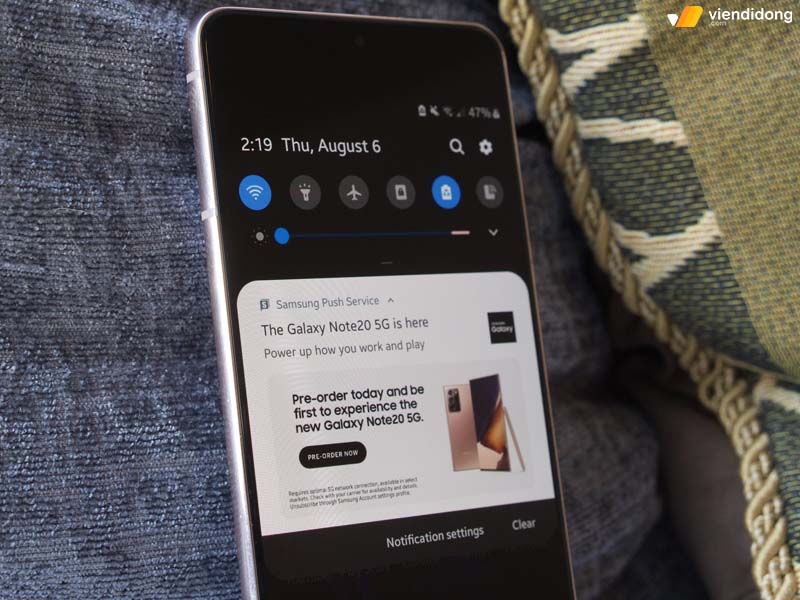
Tắt quảng cáo trên điện thoại Samsung giúp bạn không gây mất tập trung
Quảng cáo đã và đang đóng góp một vai trò quan trọng trong việc tạo nguồn thu nhập cho chủ sở hữu của các trang web và ứng dụng, đồng thời hỗ trợ sự phát triển của các doanh nghiệp. Tuy nhiên, một số loại quảng cáo có thể gây khó chịu và làm giảm trải nghiệm người dùng, chẳng hạn như:

Quảng cáo trên điện thoại Samsung gây ra cảm giác khó chịu
Nếu bạn thường xuyên gặp phải những loại quảng cáo này, thì việc tắt quảng cáo trên điện thoại Samsung của bạn có thể là một lựa chọn tốt.
Quảng cáo pop-up trên điện thoại Samsung Android có thể gây phiền nhiễu, làm chậm thiết bị và thậm chí gây nguy hiểm cho sự an toàn của bạn. May mắn thay, có một số cách đơn giản để tắt quảng cáo pop-up trên điện thoại của bạn.
Quảng cáo pop-up trên điện thoại Samsung thường đến từ các ứng dụng của bên thứ ba. Tại đây, khi bạn cài đặt một ứng dụng từ Google Play, bạn có thể vô tình cấp cho ứng dụng đó về quyền hiển thị quảng cáo pop-up. Đồng thời, một số ứng dụng cũng có thể tải xuống phần mềm độc hại hiển thị quảng cáo pop-up mà không có sự đồng ý của bạn.
Vì thế, bạn có thể thực hiện các bước dưới đây để tắt quảng cáo pop-up mặc định trên điện thoại Samsung như sau:
Bước 1: Mở ứng dụng Samsung Internet trên điện thoại của bạn > Chạm vào biểu tượng ba chấm ở góc trên bên phải của màn hình > Chọn Cài đặt (Settings).
Bước 2: Cuộn xuống và chọn vào Trang web và Tải xuống (Sites and downloads).
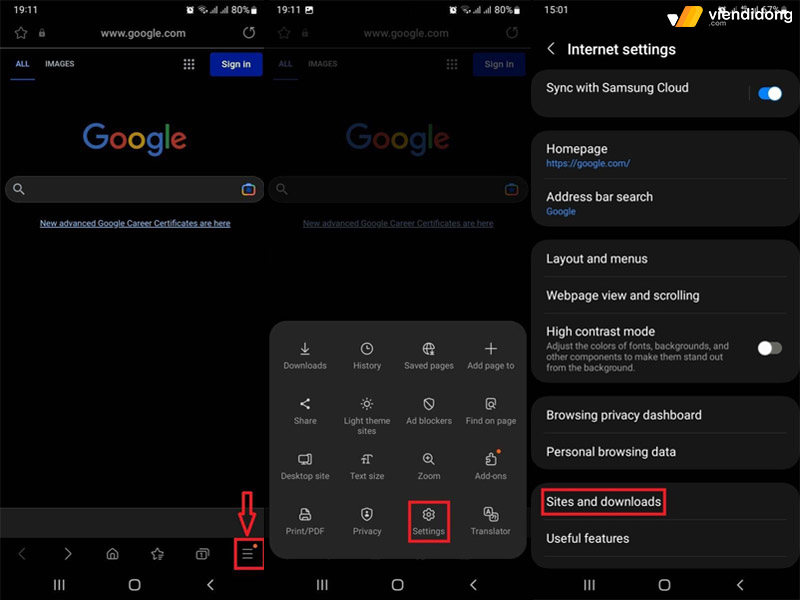
Cách tắt quảng cáo trên điện thoại Samsung pop-up trên trình duyệt mặc định – 1
Bước 3: Bật tùy chọn Chặn Pop-up (Block pop-ups) thành Bật để ngừng hiển thị các quảng cáo pop-up.
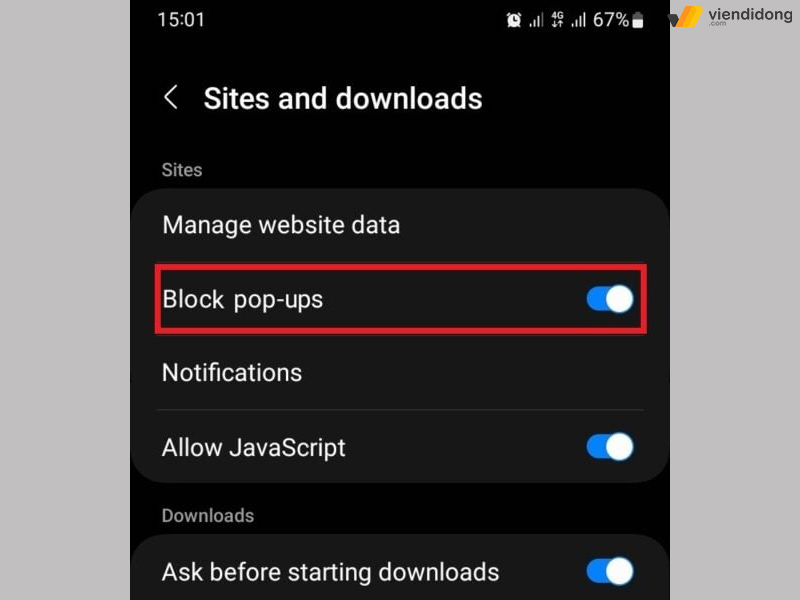
Cách tắt quảng cáo trên điện thoại Samsung pop-up trên trình duyệt mặc định – 2
Nếu thiết bị của bạn có sẵn trình duyệt Chrome, thì có thể dễ dàng chặn quảng cáo trên điện thoại Samsung qua các bước sau:
Bước 1: Mở trình duyệt Chrome trên điện thoại của bạn > Chạm vào biểu tượng ba chấm bên phải của màn hình > Chọn Cài đặt (Settings).
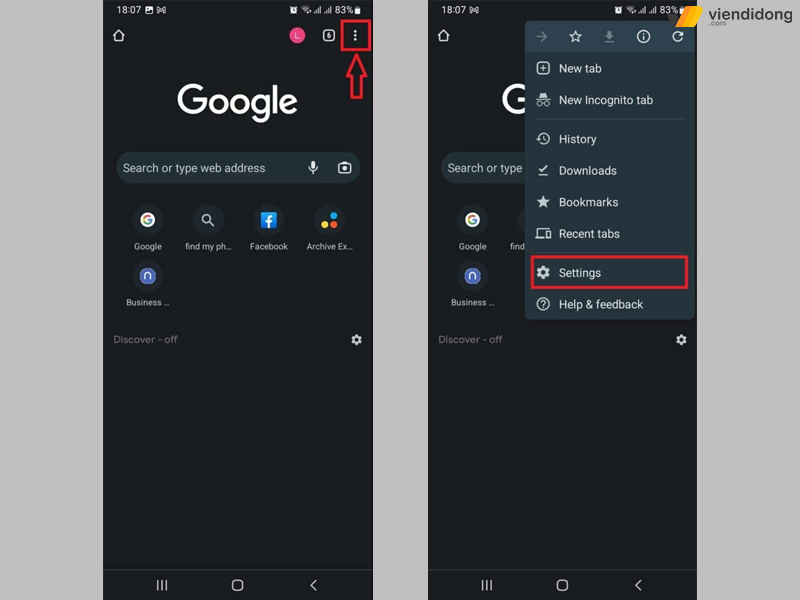
Cách chặn quảng cáo trên điện thoại Samsung pop-up trên Chrome – 1
Bước 2: Cuộn xuống và chọn Cài đặt trang web (Site settings) > Chọn mục Pop-up và Chuyển hướng (Pop-up and redirects).
Bước 3: Chuyển đổi công tắc Chặn Pop-up thành Tắt để ngừng hiển thị các quảng cáo pop-up. Nếu muốn chặn tất cả các quảng cáo pop-up, bạn có thể bật chế độ Chặn mọi quảng cáo.

Cách chặn quảng cáo trên điện thoại Samsung pop-up trên Chrome – 2
Ngoài 2 cách trên, bạn có thể cài đặt thêm một số tiện ích Google Chrome để tắt quảng cáo trên điện thoại Samsung như sau:
Bước 1: Mở trình duyệt Chrome trên điện thoại của bạn > Chạm vào biểu tượng ba chấm bên phải của màn hình > Chọn Tiện ích mở rộng.
Bước 2: Tìm kiếm tiện ích chặn quảng cáo và cài đặt trên trình duyệt Chrome.
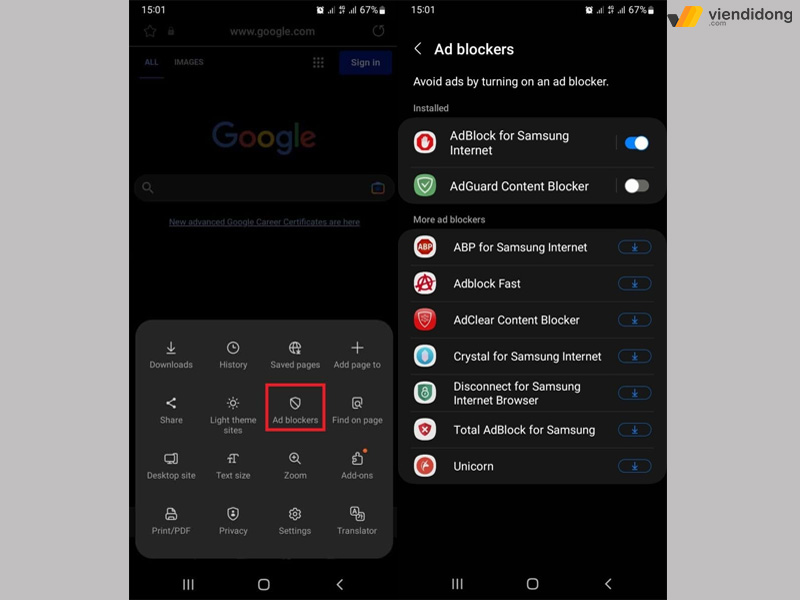
Cách tắt quảng cáo trên điện thoại Samsung bằng ứng dụng tiện ích
Nếu tới đây bạn vẫn không thể tắt quảng cáo, thì nguyên nhân chính là do các ứng dụng bên thứ ba đã gây nên trên điện thoại của bạn. Lúc này, bạn cần phải gỡ bỏ chúng để ngừng xuất hiện các quảng cáo trên điện thoại Samsung:
Bước 1: Mở ứng dụng Cài đặt trên điện thoại của bạn > Tìm và chọn Ứng dụng.
Bước 2: Chọn ứng dụng có chứa hiển thị quảng cáo pop-up > Gỡ bỏ để xoá ứng dụng ra khỏi điện thoại.
Một phương pháp hiệu quả để tắt quảng cáo trên điện thoại Xiaomi / Samsung là tắt các cửa sổ quảng cáo trên Chrome:
Bước 1: Khởi động trình duyệt Chrome trên điện thoại của bạn > Chạm vào biểu tượng ba chấm ở góc trên bên phải của màn hình.
Bước 2: Chọn Cài đặt > Chọn Cài đặt trang web > Chọn Cửa sổ bật lên và liên kết chuyển hướng và Tắt đi chức năng này.
Bước 3: Quay lại Cài đặt và chọn Quảng cáo. Sau đó Tắt tùy chọn Quảng cáo trên trình duyệt Chrome.
Ngoài cách tắt cửa sổ quảng cáo Pop-up hoặc Ads trên Chrome, bạn còn có thể chặn quảng cáo trên điện thoại Samsung thông qua chế độ Lite Mode như sau:
Bước 1: Vào trình duyệt Chrome và chọn Cài đặt.
Bước 2: Đi vào tùy chọn Chế độ thu gọn > Bật để kích hoạt chế độ thu gọn.
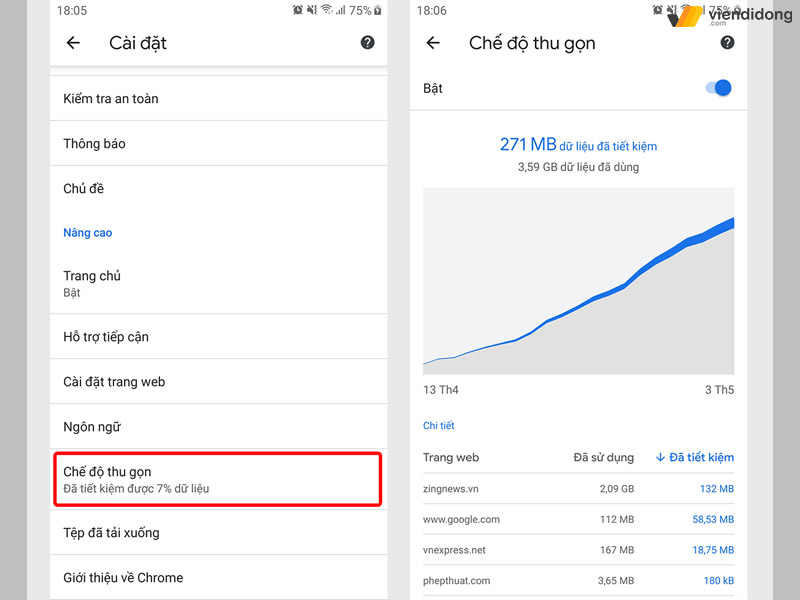
Cách tắt quảng cáo trên điện thoại Samsung thông qua Lite Mode
Ngoài hai phương pháp trên, bạn cũng có thể sử dụng tiện ích mở rộng để chặn quảng cáo. Một số tiện ích mở rộng phổ biến được nhiều người sử dụng bao gồm AdBlock, uBlock Origin và Ghostery.
Tuy các tiện ích mở rộng này cần phải được trả phí nhưng vẫn đảm bảo cho bạn thêm một lớp bảo vệ an toàn và bảo mật dữ liệu của bạn. Vì thế, bạn có thể cài đặt từ Cửa hàng Chrome trực tuyến.
Bước 1: Đi vào Cài đặt > Tìm và chọn mục Google.
Bước 2: Chọn Quảng Cáo > Kéo thanh gạt để bật tính năng Không cá nhân hóa quảng cáo > Chọn Ok để xác nhận khi có bảng nhắc hiển thị.
Bước 3: Trong cửa sổ mới, hãy chọn mục Đặt lại mật mã nhận dạng cho Quảng cáo > Nhấn chọn Ok để xác nhận.
Bước 1: Đi vào Cài đặt > Chọn mục Quyền riêng tư.
Bước 2: Chọn vào mục Apple Advertising (Quảng cáo của Apple) > Vô hiệu hoá Quảng cáo được cá nhân hóa (Personalized Ads) là xong.
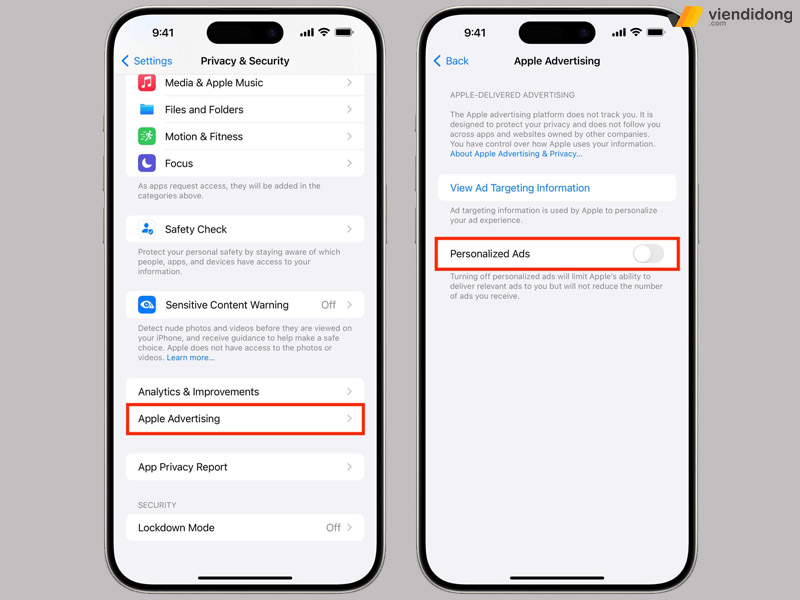
Cách tắt quảng cáo iPhone trên hệ điều hành iOS
Đối với người dùng Android, một cách hiệu quả khác để chặn quảng cáo trên điện thoại Samsung là sử dụng phần mềm của bên thứ ba. Một trong những ứng dụng chặn quảng cáo phổ biến nhất là Adblock Browser.
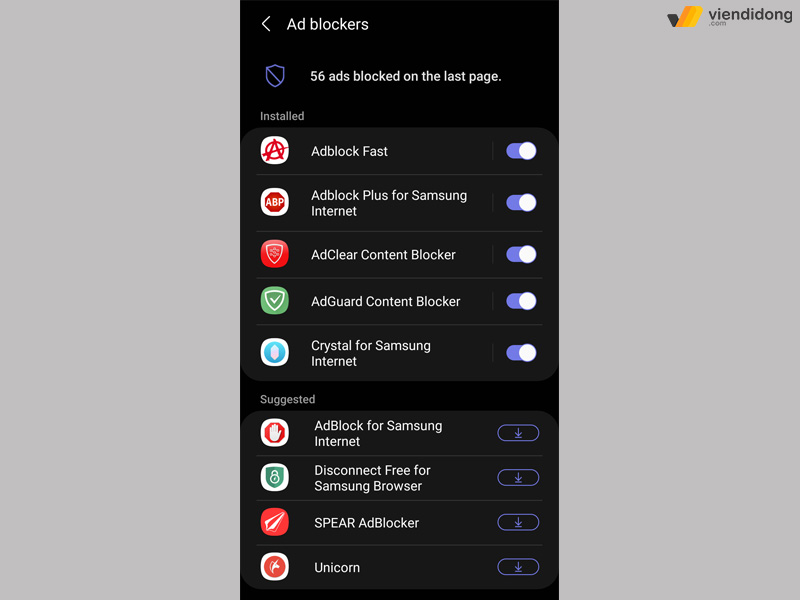
Cách tắt quảng cáo trên điện thoại Samsung bằng phần mềm Adblock Browser
Adblock Browser sẽ tự động chặn tất cả quảng cáo trên trang web đó, bao gồm cả quảng cáo trên YouTube khi bạn xem video trong trình duyệt.
Lợi ích:
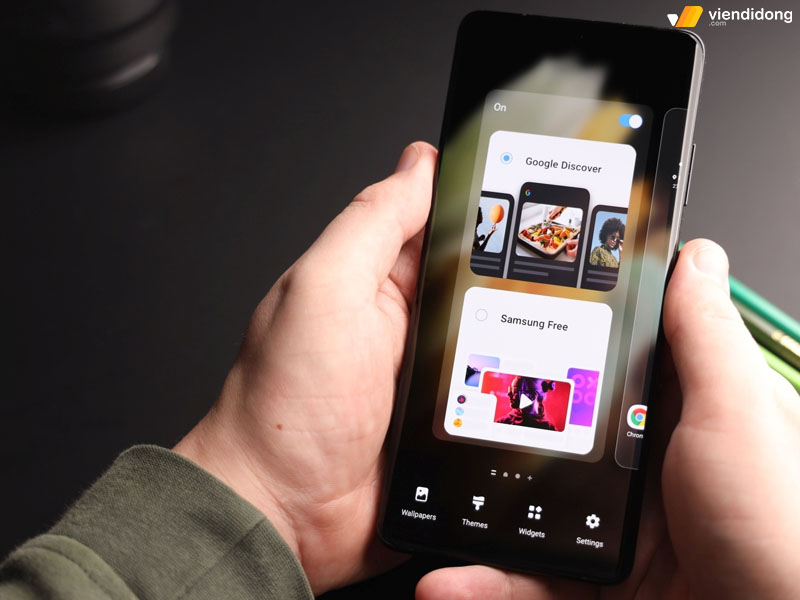
Tắt quảng cáo trên điện thoại Samsung giúp tăng cường bảo mật
Nhược điểm:
Nhìn chung, việc tắt quảng cáo trên điện thoại có thể mang lại nhiều lợi ích, chẳng hạn như cải thiện trải nghiệm người dùng, tiết kiệm thời gian và dữ liệu cũng như tăng cường bảo mật. Tuy nhiên, bạn cần lưu ý rằng không phải lúc nào cũng có thể tắt quảng cáo hoàn toàn và một số quảng cáo vẫn có thể xuất hiện.
Trên đây là toàn bộ cách tắt quảng cáo trên điện thoại Samsung cũng như các dòng điện thoại Android khác. Hy vọng bài viết này hữu ích để bạn có thể tắt các quảng cáo phiền phức trên điện thoại Samsung thông qua vài bước cơ bản nhé.
Viện Di Động – Hệ thống chuyên sửa chữa điện thoại, Laptop, máy tính bảng, tai nghe,…. uy tín tại các chi nhánh Tp.HCM, Hà Nội, Đà Nẵng, Bình Dương, Tiền Giang, Kiên Giang và Cần Thơ.
Mọi thông tin xin liên hệ đến TỔNG ĐÀI 1800.6729 (miễn phí) hoặc inbox FANPAGE VIỆN DI ĐỘNG để đặt lịch sửa chữa nhanh chóng, hỗ trợ tư vấn, xử lý kỹ thuật cụ thể, rõ ràng và minh bạch hơn.